Примечание:
Доступно новое приложение Collector. Для справки по новому приложения см. Настройка автономной работы.
В полевых условиях зачастую приходится работать в районах, где отсутствует подключение к данным. В таких случаях вы можете скачать карту, чтобы она была вам доступна при отсутствии подключения. Вы также можете скачать или скопировать базовые карты на ваше устройство и использовать их на нескольких картах. После получения вашей карты в режим офлайн вы сможете выполнять с ней те же операции (включая сбор и редактирование данных), что и при наличии подключения.
Примечание:
Получение путевых листов и поиск мест требуют соединения с Интернетом при работе с онлайн- и офлайн-картой. Вы можете выполнять поиск ваших собственных данных без подключения к интернету, если для вашей карты включен поиск объектов. При использовании автономных карт вам не доступно переключение на базовую карту онлайн.
Загрузка карты
Для работы в автономном режиме скачайте карту к себе на устройство.
- Если ваша карта доступна для скачивания, выберите Скачать
 , чтобы начать скачивание карты.
, чтобы начать скачивание карты. Примечание:
Кнопка Скачать
 есть на карточках только тех карт, которые могут работать в автономном режиме. Для того чтобы карта поддерживалась в автономном режиме, создатель карты должен подготовить эту карту для ее использования в автономном режиме. Дополнительные сведения см. в разделе Подготовка карт для автономной работы.
есть на карточках только тех карт, которые могут работать в автономном режиме. Для того чтобы карта поддерживалась в автономном режиме, создатель карты должен подготовить эту карту для ее использования в автономном режиме. Дополнительные сведения см. в разделе Подготовка карт для автономной работы.Если вы ранее загрузили или скопировали на свое устройство базовую карту, то вы сможете ее использовать. Если вы используете имеющуюся базовую карту, вам не нужно указывать информацию о карте до ее загрузки.
- Отрегулируйте масштаб карты как требуется, чтобы видеть всю рабочую область, которую необходимо загрузить на ваше устройство.
Примечание:
Территория выполнения работ - это экстент, или географическая территория, загруженной карты. Перед загрузкой убедитесь, что вы видите всю область интереса.
- Выберите Подробная информация о карте и отрегулируйте масштаб карты так, чтобы на ней были отображены все данные, необходимые для работы в поле.
Примечание:
Детальность карты задает качество или разрешение загруженной карты. Перед загрузкой убедитесь, что вы видите всю нужную вам информацию на карте.
- Выбрать Скачать.
Теперь вы вернулись назад в Галерею карт, и началась загрузка карты. Процесс скачивания займет некоторое время, в зависимости от размера выбранной вами карты. Во время загрузки отображается шкала выполнения и есть возможность отмены.
- Когда загрузка карты будет завершена, вы можете ее открыть и использовать без подключения к интернету.
Использование базовых карт на вашем устройстве
Базовые карты обеспечивают фрейм привязки для ваших данных. Работая в автономном режиме, вместо загрузки базовой карты для каждой карты, используемой на мобильном устройстве в автономном режиме, вы можете использовать базовые карты . Это дает некоторые преимущества перед скачиванием – в большинстве случаев это быстрее, а также дает возможность подготовить базовые карты для более крупных районов.
- Подготовьте пакет листов (.tpk) с помощью ArcGIS Desktop. Более подробно см. в разделе Инструкция по созданию пакета листов в справке ArcGIS.
- Соедините свое устройство с компьютером.
- Откройте iTunes и выберите свое устройство.
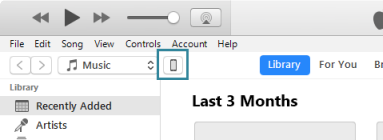
- В разделе Настройки, щелкните Публикация файла.
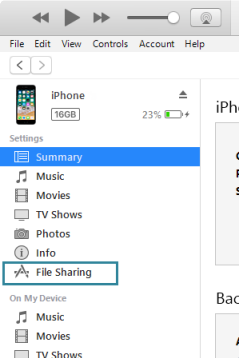
- В списке Приложения выберите Collector.
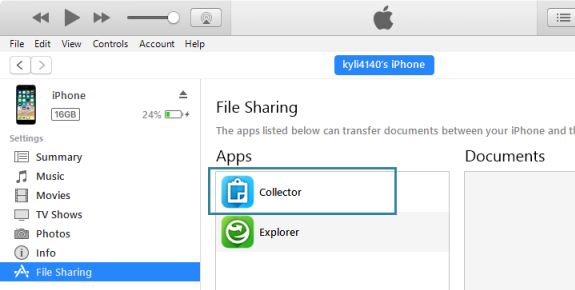
- Перетащите пакет листов (.tpk) в секцию Документы Collector.
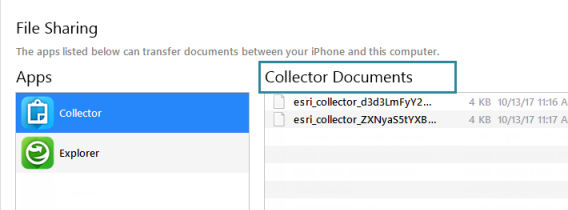
- Щелкните Синхронизировать, чтобы скопировать пакет листов на свое устройство.

- Перезапустите Collector нас воем устройстве.
Синхронизация работы
Синхронизация позволяет отправлять и получать обновления для автономных карт. В любое время когда вам будет доступно подключение к сети, вы можете проверить наличие обновлений или отправить свои обновления другим людям, коснувшись Синхронизация  на соответствующей карте в Галерее карт.
на соответствующей карте в Галерее карт.
Можно настроить Collector на сохранение вашей правки на сервере только при синхронизации и несохранение правок, внесенных другими пользователями, пока вы были отключены от интернета. Это позволит уменьшить объем передаваемых данных, ускорить публикацию изменений и удешевить переданный по сотовой сети трафик. Если внесенные другими изменения важны для вас, оставьте выключенной синхронизацию Только отправка.
Чтобы включить синхронизацию только по нажатию, перейдите в Галерею карт и выберите Настройки в меню Действие  . Включите синхронизацию Только отправка.
. Включите синхронизацию Только отправка.
Примечание:
Если вы не видите ожидаемых обновлений объектов, с которыми вы в данный момент не работаете, возможно вы случайно включили синхронизацию Только отправка. Если вы не видите других объектов, кроме добавленных вами, или вложений объектов, с которыми вы сейчас не работаете, возможно, что автор карты настроил в ней ограничение получения данных с сервера. Синхронизация Только отправка имеет приоритет над настройками автора.
Удаление загруженных карт и базовых карт
Иногда вам может потребоваться управлять загруженными картами или базовыми картами. Вы можете решить удалить карту по нескольким причинам: вы закончили работу с ней; она устарела; она занимает слишком много места на вашем устройстве; вы хотите работать с ней в подключенном режиме.
Управление картами находится в списке действий в Галерее карт.. Переключайтесь между картами или базовыми картами, чтобы выбрать, что вы хотите удалить со своего устройства. Найдите карточку удаляемого элемента и выберите Удалить.
Примечание:
Если базовая карта используется одной или более картами, то вы не сможете ее удалить со своего устройства, не удалив сначала эту карту или карты.
Вы можете удалить всю карту целиком (включая базовую карту) или только саму карту, но при этом сохранить базовую карту для дальнейшего использования. Это может оказаться полезным, если вы собираетесь использовать эту базовую карту на другой карте.